 极域课堂管理系统软件教师版 免费软件极域课堂管理系统软件教师版 免费软件官方下载
极域课堂管理系统软件教师版 免费软件极域课堂管理系统软件教师版 免费软件官方下载
 易志pdf转Word转换器 v4.2
易志pdf转Word转换器 v4.2 Screen Pen屏幕画笔软件 v1.5
Screen Pen屏幕画笔软件 v1.5 全分区GHOST中文智能光盘5.5
全分区GHOST中文智能光盘5.5 xNeat Clipboard ManagerWin9x/M
xNeat Clipboard ManagerWin9x/M 超赞网页视频下载软件 v1.0
超赞网页视频下载软件 v1.0 简单重命名工具 v1.0
简单重命名工具 v1.0 有糖浏览器(UTOUU)v1.0
有糖浏览器(UTOUU)v1.0极域电子教室教师端可以让使用电脑上课的老师进行快速的管理,拥有广播,监控,录制等等功能,让教师可以更好的管理学生,快来下载吧。
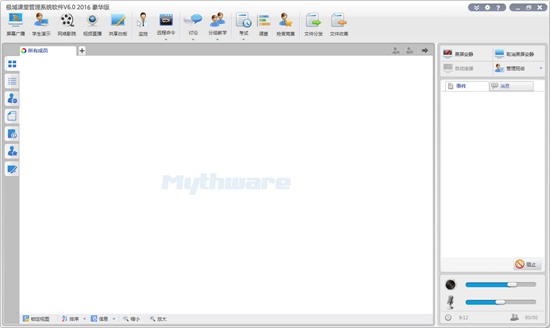
极域课堂管理系统软件教师端是款很好用的教学管理软件。该款软件为破解的教师端,可以免费为媒体教师提供了管理服务,实现教师机与学生机同步,帮助教师把屏幕和声音共享,提高学习的效率,同时还能实时查看学生的学习情况,对学生反馈的问题进行及时处理,有需要的用户不要错过了。
软件特色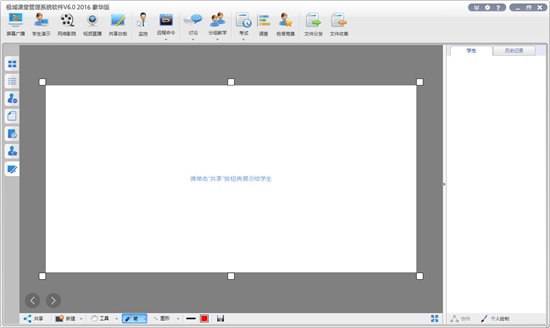
1、屏幕广播
除了原来的全屏和窗口广播模式外,增加了绑定窗口模式。老师可以选择屏幕的某个部分广播给学生,以增加教学的直观性。
2、监控转播
监控时抓取快照。老师可以在监控学生的时候,对学生画面拍快照,保存学生画面的截图。
3、班级模型管理
新增加班级模型管理按钮,并设计了单独的管理界面,实现对班级模型的统一管理。
4、屏幕录制
经过全面技术革新,可以直接录制成 ASF 文件,也可以用 Windows 自带的 Media Player 直接播放。
录制的音视频不再分两个文件存放,保证了录制的文件的音视频同步性。
可以选择质量方案,以便客户在录制的文件尺寸和质量上,根据需要取舍。
提示小红点闪烁,录制过程更加直观。
提供屏幕录制转换器,以便早期的客户把老版本的文件转换为 ASF 文件。
5、远程设置
新增桌面主题设置,桌面背景设置,屏幕保护方案设置。
可以设置学生的频道号和音量。
可以设置学生的卸载密码,是否启用进程保护,断线锁屏,热键退出。
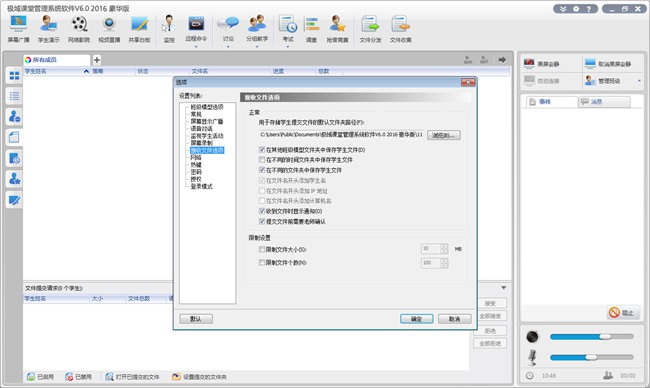
6、远程命令
新增可以远程关闭所有学生正在执行的应用程序。
7、分组管理
可以新建,删除,重命名分组。添加和删除分组中的成员。
随班级模型永久保存,下次上课可以直接使用保存的分组。
8、随堂小考
使用此功能,教师可以启动快速的单题考试或随堂调查,并立即给出结果。
9、系统日志
显示和自动保存系统运行过程中的关键事件,包括学生登录登出,电池电量,资源不足,提交文件等。
密码查看方法有的用户可能在设置了密码之后就忘记了,想要重新知晓具体的密码,但是不知道怎么操作比较好,这里就带来了一种通过注册表的方式来查看密码的方法,非常适合忘记密码的用户使用,感兴趣的用户快来看看吧。
1、Win+R运行命令,输入regedit,并确定。
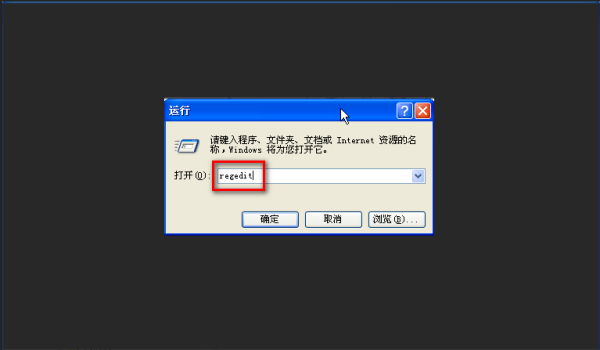
2、找到1.00,记住如图所示的密码(根据个人电脑而定)。
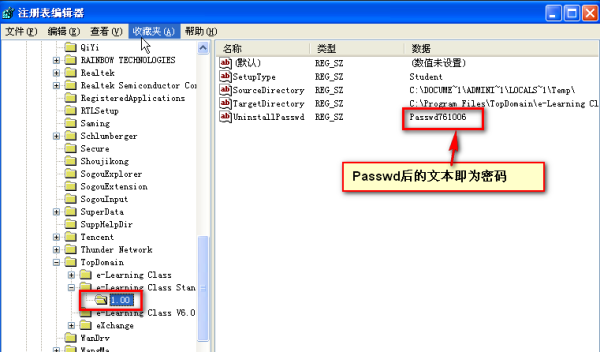
有的教师想要在学生还未到达教室的时候,提前将部分或者是所有的电脑都给开启,节省手动开机的麻烦,尤其是在考试的时候是非常需要的,这里就给大家介绍两种远程开机的方法,一种是对应部分学生,还有一种是所有的学生。
方法一:
1. 在“班级模型”中选择学生;
2. 单击功能栏中的“远程开机”按钮。
方法二:
如果用户想要让所有的电脑都远程开机,可以按照以下的步骤完成。
1.右键点击软件屏幕
2.在出现的选项中选择“向所有学生发送远程命令”
3.继续选择远程开机即可,就可以让所有的电脑都启动
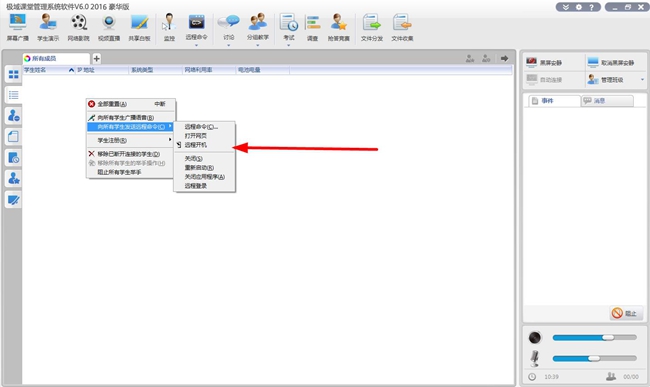
有的时候教师会发现这个软件连接不到学生端,导致无法控制其电脑,上课的效率大大降低,那么这个问题该怎么解决呢?主要还是跟网络有关,下面主要介绍了四种连接学生端的方法,有需要的用户可以来浏览一番,一定可以解决你的问题。
1.检查网络是否能够ping通教师机网络
2.看看教师机和学生机的网关是否一样,是否在一个局域网中
3.检查学生机和教师机的防火墙是否关闭,如果防火墙未关闭可能导致连接不上
4.(如果试过了上面的问题都不管用)检查虚拟网络是否开启着,如果虚拟网络开启就将虚拟网络禁用,禁用办法:在网络中找到VM开头的网络,点击禁用即可)
更新内容优化了一些bug
同类软件精选